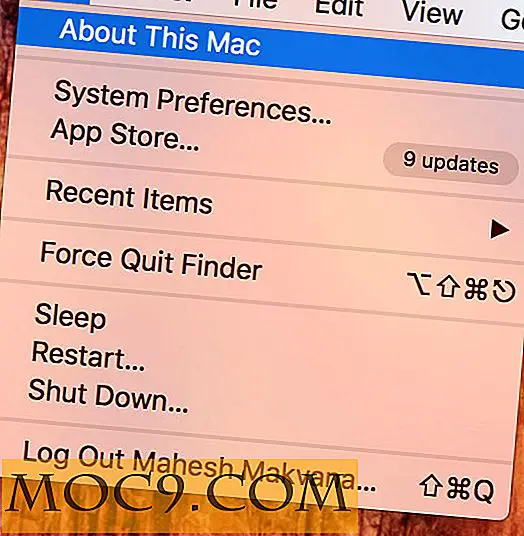Beskyttelse af din mobile enhed: 6 Kritiske Android Sikkerhedstips
Næsten enhver grundlæggende opgave, som de fleste mennesker udfører, kræver nu internettet. Shopping, arbejde, læring og hænge ud med de mennesker, vi er interesserede i, sker enten online eller ved hjælp af internettet. Alligevel er beskyttelse og sikkerhed i denne nye verden for ofte en eftertanke.
De fleste mennesker ville ikke forlade døren til deres hus låst 24/7. De ville heller ikke forlade nøglerne i deres bil eller bære en t-shirt med deres socialsikringsnummer stemplet på forsiden. Men når folk forlader deres telefoner næsten helt ubeskyttet fra hackere og farlig software, gør de stort set alle disse ting med deres personlige oplysninger.
Desværre kommer de fleste enheder ikke med en kort introduktion til cybersikkerhed. Imidlertid er det ikke svært at lære at beskytte din enhed. Faktisk kommer de fleste Android-enheder med vigtige sikkerhedsfunktioner, der enten er indbygget eller nemt at installere. Alt du skal gøre er at aktivere dem.
Tjek disse seks enkle og kritiske Android sikkerheds tips.
1. Tilføj et kodeord for at oprette skærmlås
Det nemmeste, du kan gøre for at beskytte dine private oplysninger, er at tilføje et kodeord til din telefon. Afhængigt af din enhed kan du bruge en pinkode, et mønster eller endda et fingeraftryk for at tilføje et grundlæggende beskyttelsesniveau for din enhed.

Gå ind i "Indstillinger" og gå til "Sikkerhed." Vælg "Skærmlås indstilling" og vælg det mest passende sikkerhedssystem til dig.
Lad være med at blive afskrækket af den tilsyneladende ulejlighed ved at bruge et kodeord. Nogle enheder indeholder indstillinger, som automatisk slukker for adgangskoden, når enheden er anerkendt som værende på en betroet placering. Du kan også bruge en "Smart Lock" indstilling, der gør det muligt for telefonen at genkende dit ansigt eller en Bluetooth-tilsluttet enhed
2. Aktiver Android Device Manager
Android Enhedsadministrator er et program, der er forudinstalleret på alle Android-enheder (det er medmindre din Android-telefon ikke er Google-baseret). App'en tilbyder funktioner, der giver brugerne mulighed for at finde, låse eller slette deres telefon, hvis deres telefon er forkert eller stjålet.

Gå til Google Indstillinger, som ofte findes i hovedindstillingerne "Indstillinger". Naviger til afsnittet "Sikkerhed". Vælg "Android Enhedsadministrator", og tænd "Tillad fjernlåsning og sletning" og "Find eksternt denne enhed."
For den bedste oplevelse skal du være sikker på, at enhedens placering er tændt.
3. Krypter din enhed
Kryptering er en sikkerhedsmetode, der krypterer dataene til noget, der er ulæseligt, medmindre du har adgangskoden.
Android tvinger ikke brugere ind i det, fordi kryptering i øjeblikket har tendens til at bremse Android-telefoner. Imidlertid er kryptering stadig vigtig, og de nyere Apple-historier om hardcore-kryptering sikrer, at fuldskala kryptering på Android-enheder kun er et spørgsmål om tid.
For at kryptere din enhed, gå tilbage til "Indstillinger." Klik på "Sikkerhed", og vælg derefter "Krypter telefon" indstillingen i "Kryptering".
 -en
-en
Sørg for at have et par timer til at fuldføre denne proces. Enheden skal også være tilsluttet hele processen. Bemærk også, at kryptering af din telefon vil omformatere og slette alle dataene i din telefon, så foretag en sikkerhedskopiering først, før du fortsætter.
4. Læs App Tilladelser
Android-systemet tillader kun de apps, du downloader, for at få adgang til dataene i selve appen. Flere og flere apps ønsker imidlertid mere kontrol over din enhed for at lære mere om dig. For at få denne adgang skal brugeren give tilladelse til appen.
Du kan blive overrasket over, hvad nogle apps kræver af dig. For at få disse data skal appen anmode om tilladelse. I de fleste tilfælde kan du give tilladelse til, at appen fungerer.

Gå ind i dine "Indstillinger" og se på "Apps" listen for at tjekke anmodningen om tilladelser apps. Du kan deaktivere individuelle tilladelser her eller endda slette apps, der muligvis spørger mere, end du vil give.
5. Tilføj anti-virusbeskyttelse
Google Play-butikken tilbyder tusindvis af apps, der fungerer som et ekstra sikkerhedsniveau til Android-enheder.
Ligesom din computer har din telefon brug for beskyttelse mod vira og malware. Tjek de mobile sikkerheds- og antivirusprogrammer, der er tilgængelige for mobilenheder. Der er en række gratis og betalte apps at vælge imellem, og nogle af de største navne i online-sikkerhed, som Norton, har produceret mobil software.

6. Opret større adgangskoder
Alt sikkerhed i verden kan ikke beskytte dig, hvis din telefon bliver hacket, og hver eneste adgangskode på enheden indeholder navnet på din hund.
Overvej at finde en adgangskodeadministrator til at oprette og gemme tilfældige adgangskoder til dig. Dette giver dig mulighed for at oprette sikre adgangskoder, men det vil ikke tvinge dig til at huske dem alle. Adgangskodeadministratorer beskytter dine individuelle applikationer mod alle former for skade, selvom en app er kompromitteret.
Konklusion
Selv opsætning af alle disse sikkerhedsforanstaltninger vil ikke holde trusler mod at nå frem til din hoveddør; Men sammen kan de holde farlige kriminelle i at komme ind i dit hus. Tag dig tid til at lære mere om de grundlæggende og udvidede sikkerhedsindstillinger, der er tilgængelige fra Android-enheder, for at holde din telefon så sikker som dit hjem.